Dalam artikel ini, saya akan menunjukkan kepada anda cara memasang persekitaran desktop KDE 5 Plasma di Arch Linux. Mari kita mulakan.
Memasang Persekitaran Desktop Plasma KDE 5:
Arch Linux adalah edaran Linux keluaran bergulir. Semua pakejnya sentiasa dikemas kini sebaik sahaja ia dikeluarkan. Oleh itu, adalah idea yang baik untuk melakukan peningkatan sistem sepenuhnya sebelum anda mencuba melakukan apa-apa yang melibatkan perubahan sistem yang besar seperti memasang persekitaran desktop baru. Melakukannya menghilangkan banyak masalah yang mungkin anda hadapi kerana kebergantungan yang tidak dapat diselesaikan semasa proses pemasangan.
Anda boleh melakukan peningkatan sistem sepenuhnya Arch Linux dengan arahan berikut:
$ sudo pacman -Syu
Sekarang anda mungkin ditanya banyak soalan. Cukup tekan 'y' dan kemudian tekan
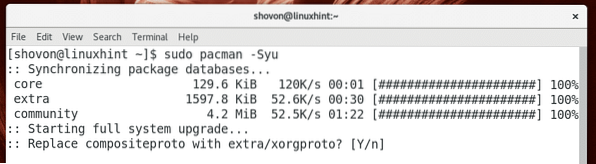
Setelah anda menjawab semua soalan, anda akan melihat tetingkap berikut. Di sini anda dapat melihat berapa banyak data rangkaian yang anda perlukan untuk memuat turun pakej yang dikemas kini. Tekan 'y' dan kemudian tekan
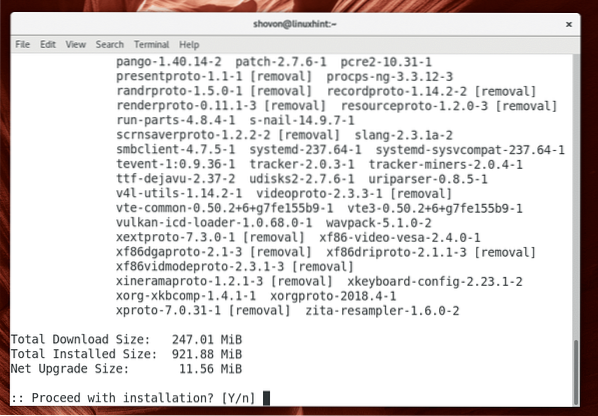
Proses peningkatan harus dimulakan. Mungkin memerlukan sedikit masa bergantung pada sambungan rangkaian anda.
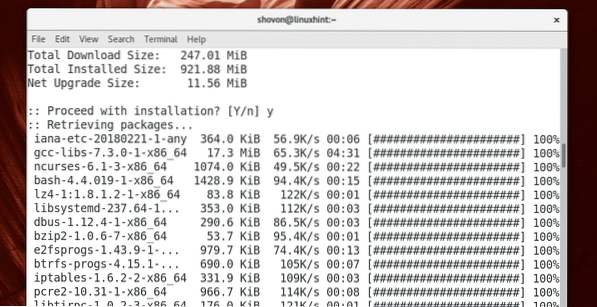
Pada peringkat ini, proses peningkatan selesai.
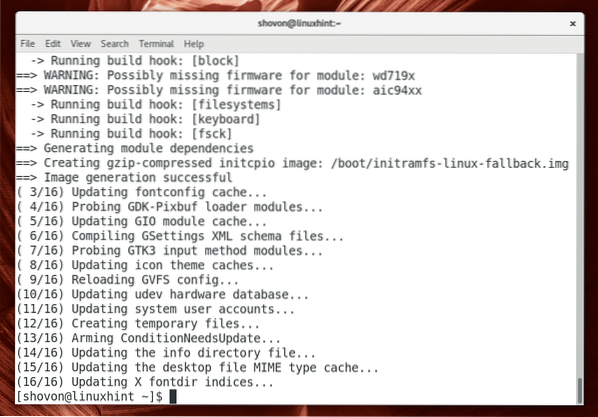
Setelah mesin Arch anda terkini dengan pakej terkini, anda boleh memasang persekitaran desktop KDE 5 Plasma di Arch Linux dengan arahan berikut.
$ sudo pacman -S plasma
Anda harus diminta untuk memilih pakej yang akan dipasang dari senarai. Sekiranya anda tidak tahu apa yang harus dilakukan di sini, tekan sahaja
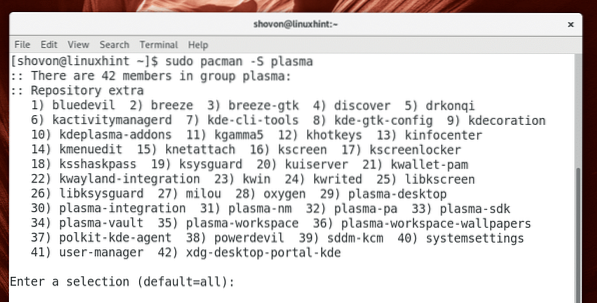
Sekarang anda harus diminta untuk memilih a fonon Bahagian belakang Qt 5. Anda boleh memilih gstreamer atau vlc backend. Sekiranya anda tidak tahu apa itu, pilih sahaja lalai, yang mana gstreamer backend.

Sekarang tekan 'y' dan kemudian tekan
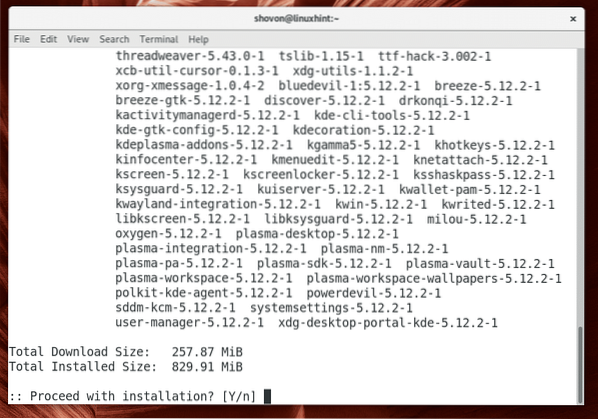
Proses memuat turun pakej harus dimulakan. Mungkin memerlukan sedikit masa untuk diselesaikan bergantung pada sambungan internet anda.
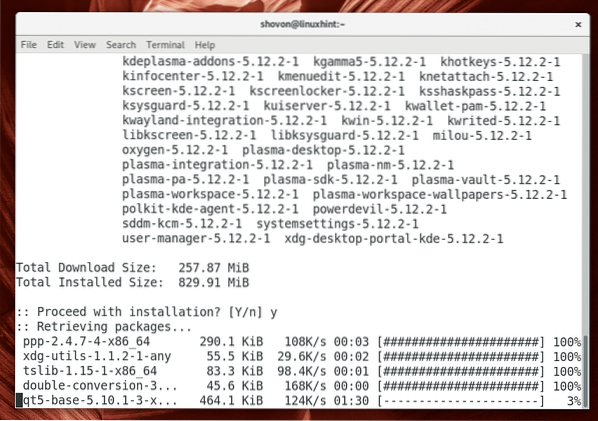
Persekitaran desktop KDE Plasma 5 harus dipasang.
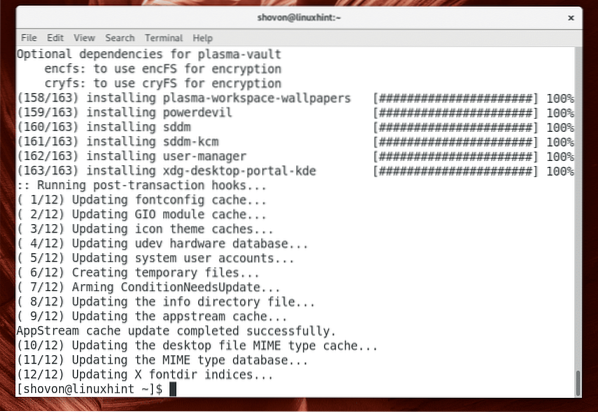
Sekarang anda harus memasang & mengkonfigurasi pengurus desktop yang disarankan KDE 5 Plasma, iaitu SDDM.
Anda boleh memasang pengurus desktop SDDM dari repositori rasmi Arch Linux dengan arahan berikut:
$ sudo pacman -S sddm
Sekarang tekan 'y' dan kemudian tekan
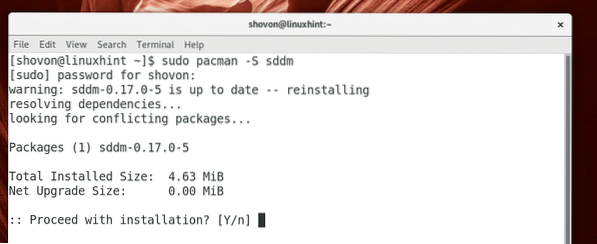
Pengurus desktop SDDM harus dipasang.
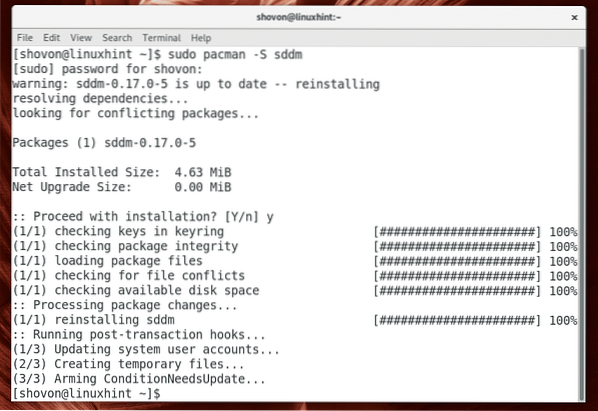
Anda boleh memeriksa sama ada SDDM berjalan dengan arahan berikut:
$ sudo systemctl status sddm
Seperti yang anda lihat dari tangkapan skrin di bawah, SDDM tidak berjalan.
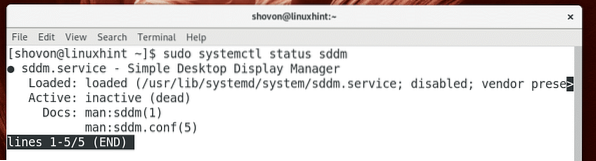
Anda boleh memeriksa sama ada GDM berjalan dengan arahan berikut:
$ sudo systemctl status gdm
Seperti yang anda lihat dari tangkapan skrin di bawah, GDM sedang berjalan.
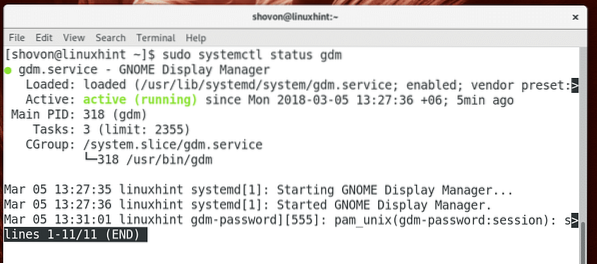
Saya menggunakan persekitaran desktop GNOME 3 di Arch Linux. GNOME 3 secara lalai menggunakan pengurus desktop GDM. Anda harus menghentikan pengurus desktop GDM dan memulakan pengurus desktop SDDM agar persekitaran desktop KDE 5 Plasma berfungsi dengan lancar.
Saya tidak akan menghentikan GDM dan memulakan SDDM secara langsung. Sebagai gantinya, saya akan mengeluarkan GDM dari permulaan sistem dan menambahkan SDDM ke permulaan sistem Arch Linux. Dengan cara itu semasa saya memulakan semula mesin Arch saya, SDDM akan dimulakan secara automatik dan GDM tidak akan berlaku.
Untuk mengeluarkan GDM dari permulaan sistem, jalankan arahan berikut:
$ sudo systemctl lumpuhkan gdm
Untuk menambahkan SDDM dari permulaan sistem, jalankan arahan berikut:
$ sudo systemctl mengaktifkan sddm
SDDM harus ditambahkan pada permulaan sistem.
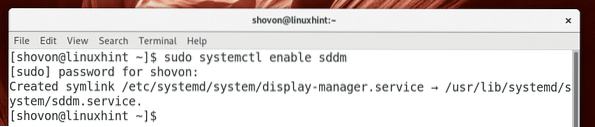
Sekarang mulakan semula mesin Arch anda dengan arahan berikut:
but semula $ sudo
Inilah yang mesti anda lihat semasa mesin Arch anda dimulakan. Ini adalah pengurus desktop SDDM. Rupa dan nuansa SDDM lalai mungkin tidak cantik, tetapi sangat disesuaikan. Anda boleh menukar tema SDDM kemudian jika anda peduli dengan penampilannya.
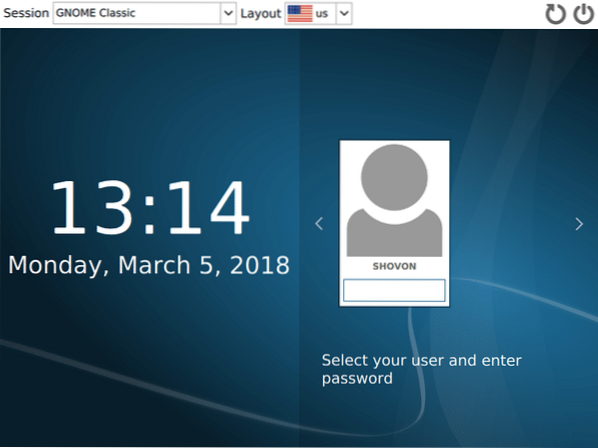
Secara lalai, GNOME Classic dipilih seperti yang anda lihat dari bahagian bertanda gambar di bawah. Klik pada kotak drop down yang ditandakan untuk mengubahnya.
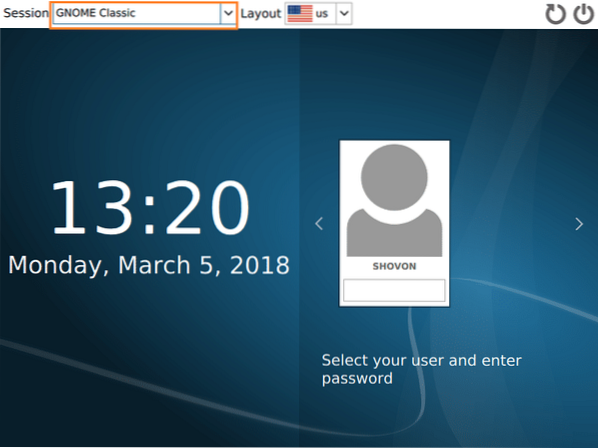
Anda harus melihat beberapa pilihan seperti yang ditunjukkan dalam tangkapan skrin di bawah. Klik pada Plasma.
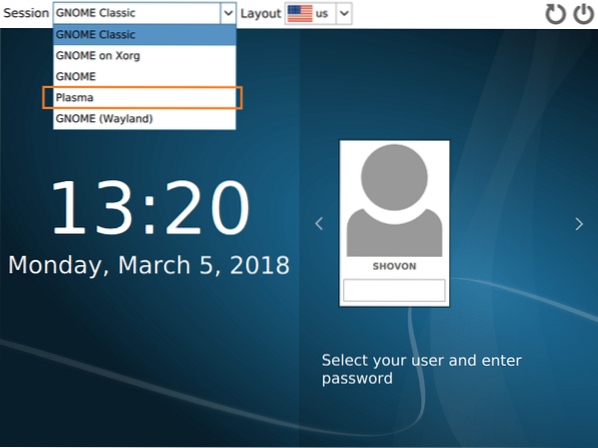
Plasma harus dipilih. Sekarang taip kata laluan anda dan log masuk.
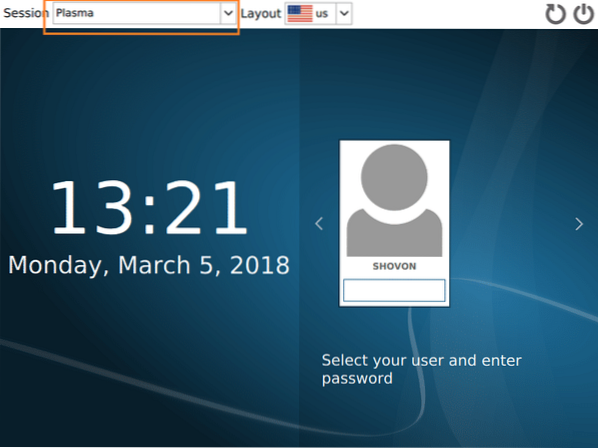
Anda harus melihat skrin pemuatan KDE seperti yang ditunjukkan dalam tangkapan skrin di bawah.
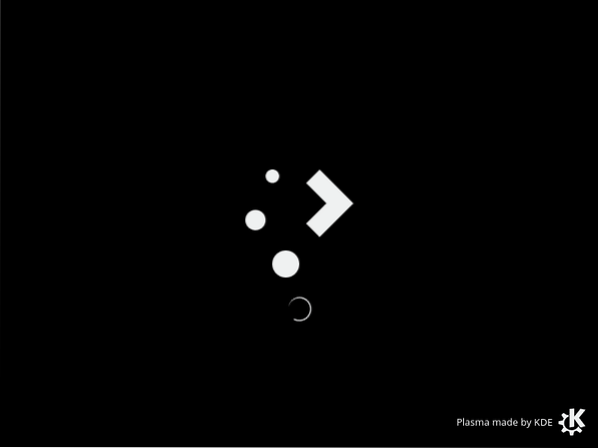
Selepas beberapa saat, anda akan disambut dengan persekitaran desktop KDE 5 Plasma yang indah.
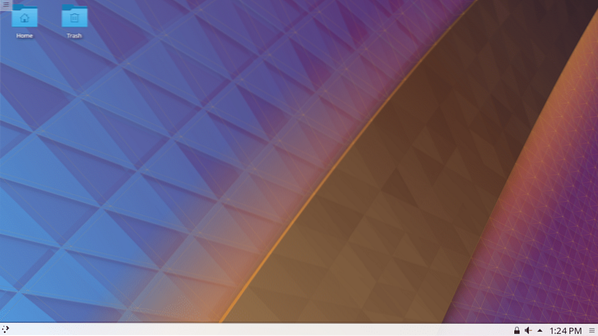
Pada masa penulisan ini, KDE 5.12 Plasma adalah versi stabil terkini.
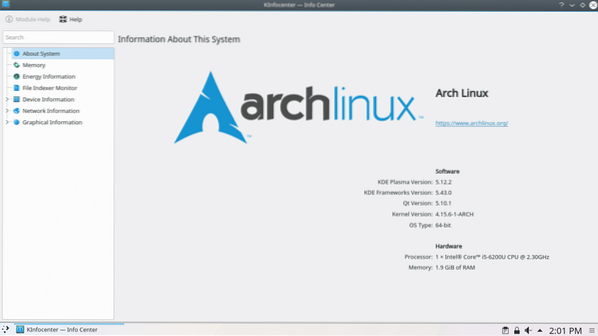
Begitulah cara anda memasang KDE 5 Plasma Desktop Environment di Arch Linux. Terima kasih kerana membaca artikel ini.
 Phenquestions
Phenquestions


